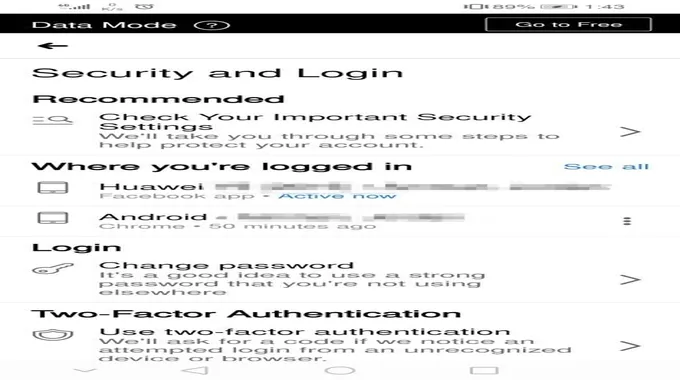كيف أعرف إذا ما كان حسابي على الفيسبوك مخترق؟ سنقوم بالإجابة على سؤالك في سطورنا التالية…
عندما نتحدث هنا عن إختراق أحدهم لحسابك, فالمقصود هنا هو أن يكون حسابك الشخصي مخترق, وليس بالضرورة أن يكون هنالك إختراق واسع المدى لشبكة الفيسبوك.
يعني هذا الأمر أن أحدهم قام بالدخول إلى حسابك على موقع الفيسبوك بطريقة أو بأخرى, عادة عن طريق سرقة معلومات دخولك (بريدك الإلكتروني وكلمة مرورك).
وفي اللحظة التي يقوم أحدهم بالدخول إلى حسابك, فسيتمكن من الإطلاع على جميع معلوماتك الشخصية عليه, بل وحتى إمكانية تغيير كلمة المرور الخاصة بحسابك ليمنعك من الدخول إليه.
لكن كيف يمكنك معرفة إذا ما كان حسابك على الفيسبوك مخترقاً أم لا؟
في الواقع, يوجد هنالك العديد من الأمور التي قد تدل على إختراق حسابك على شبكة الفيسبوك مثل :
- وصول بريد إلكتروني لك يخبرك بتعليمات تغيير كلمة السر لحسابك على الفيسبوك دون قيامك بطلب تغيير كلمة السر.
- وصول بريد إلكتروني لك يخبرك بأن هنالك جهازاً غير معروف قام بالدخول إلى حسابك وأنت لم تقم بذلك.
- عندما تجد على صفحتك الشخصية منشورات لم تقم أنت بنشرها.
- عندما تجد رسائل على تطبيق الماسنجر لم تقم أنت بإرسالها.
لكن حتى في حال لم يحدث أي مما سبق, يمكنك معرفة إذا ما كان هنالك أشخاص قاموا بتسجيل الدخول إلى حسابك دون أن يفعلوا أي شيء يمكن ملاحظته.
يمكن فعل ذلك عن طريق الدخول إلى إعدادات الخصوصية (privacy settings) من خلال صفحتك على الفيسبوك عن طريق الخطوات التالية :
1. قم بالضغط على القائمة الموجودة في الزاوية اليمنى العليا من صفحة الفيسبوك.
2. من ضمن الخيارات, قم بإختيار الإعدادات Settings.
3. قم بالضغط على خيار الأمان وتسجيل الدخول Security and Login.
عندها ستصل لشاشة الأجهزة التي سجلت دخولك منها Where You re Logged In, ستجد هنا جميع الأجهزة التي قامت بتسجيل الدخول إلى حسابك, بالإضافة إلى المكان الذي تم تسجيل الدخول منه.
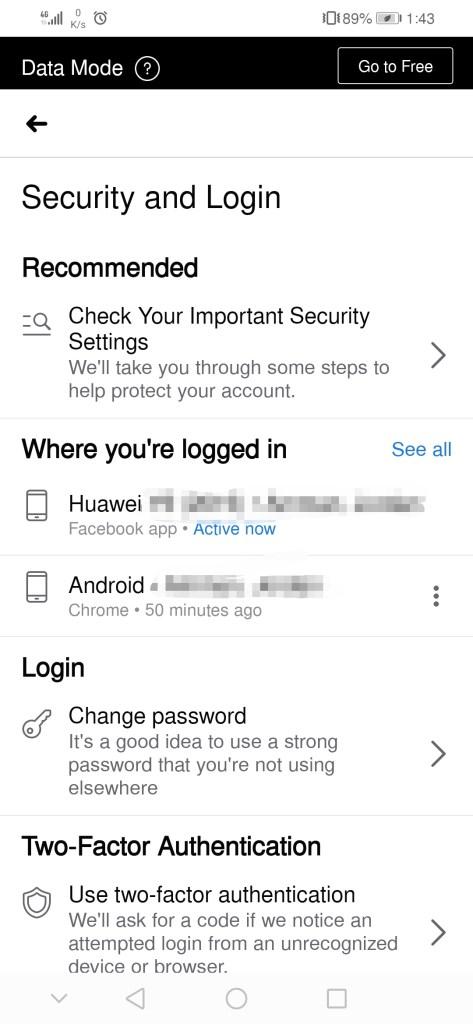
إذا وجدت في هذه القائمة جهازاً مختلفاً عن الأجهزة التي قمت بتسجيل الدخول منها, فهذه إشارة إلى وجود شخص آخر قام بالدخول إلى حسابك على الفيسبوك.
يمكنك إلغاء تسجيل الدخول لهذه الأجهزة التي لا تعرفها وطردها من حسابك عن طريق الضغط عليها ثم إختيار Not You , سيقوم فيسبوك فوراً بتسجيل الخروج من حسابك من هذا الجهاز الغريب.
إقرأ أيضاً… كيف يمكن حذف الحسابات القديمة على شبكة الإنترنت ؟
بعد أن أعرف بأن حسابي على الفيسبوك ليس مخترق… كيف يمكنني حماية حسابي على الفيسبوك من المخترقين ؟
عندما تقوم بطرد الأجهزة الغريبة من حسابك, فذلك لا يعني بأنك قمت بتأمين حسابك من المخترقين.
فكما قام المخترق بالدخول إلى حسابك في أول مرة, فسيتمكن بكل سهولة من الدخول إليه في المرة الثانية والثالثة وهكذا. لكن لتتمكن من طرد المخترق دون رجعة, فهنالك بعض الخطوات الإضافية التي يجب عليك فعلها لتضمن الحماية الكاملة لحسابك.
وهذه الخطوات هي :
1. قم بتغيير كلمة السر.
بعد الدخول إلى إعدادات الأمان توجّه إلى خيار تغيير كلمة السر “Change password”, ثم قم بإنشاء كلمة سر جديدة لا يسهل التنبؤ بها.
حيث يفضل أن تحتوي على حروف في الحالة الكبيرة Capital Letters بالإضافة إلى الأرقام والرموز, كما يفضل عدم إستخدام كلمة السر التي تستخدمها للفيسبوك ككلمة سر لمواقع أخرى.
2. قم بتفعيل خيار المصادقة الثنائية Two-Factor Authentication.
من خيارات الأمان قم بتفعيل خيار Use two-factor authentication ثم قم بإختيار نوع المصادقة الذي تريده.
لكن من المقصود بالمصادقة الثنائية ؟
بعد قيامك بتفعيل خيار المصادقة الثنائية, وعند محاولة تسجيل الدخول إلى حسابك على الفيسبوك عن طريق جهاز آخر غير الذي تستخدمه عادة.
سيقوم الفيسبوك بإرسال كود إلى رقم هاتفك مثلاً, ولن يقبل بعملية تسجيل دخولك في حال لم تدخل الكود الصحيح.
هكذا, لن تتمكن من تسجيل دخولك إلى حسابك من جهاز جديد في حال لم تدخل الرقم السري لحسابك بالإضافة إلى الرقم السري الذي سيصلك على رقم هاتفك كرسالة.
إقرأ أيضاً… ما هي المصادقة الثنائية؟ كيف تعمل, وما هي الفائدة منها؟

3. قم بتفعيل الإشعارات لتسجيلات الدخول الغير معروفة.
من إعدادات الأمان ستجد خيار Get alerts about unrecognized logins.
بعد تفعيلك لهذا الخيار, سيقوم الفيسبوك بإرسال إشعار إلى بريدك الإلكتروني أو تطبيق الماسنجر لديك أو إشعاراً على تطبيق الفيسبوك بأن هنالك عملية تسجيل دخول من جهاز غير معروف.
بعد قيامك بهذه الخطوات, ستزداد حصانة حسابك بشكل كبير وسيصبح الأمر أكثر صعوبة على المخترقين أثناء محاولتهم للوصول إلى حسابك.
إقرأ أيضاً… هل ستفشل فيسبوك قريباً ؟
شارك معنا بالإستبيان التالي بضغطة زر واحدة فقط…